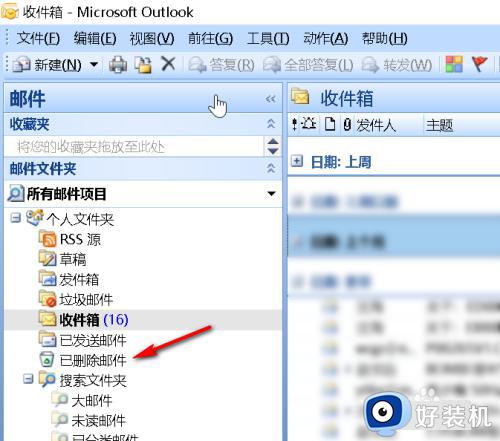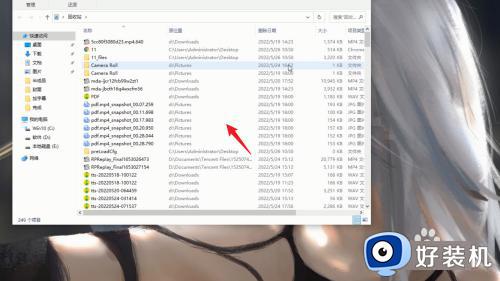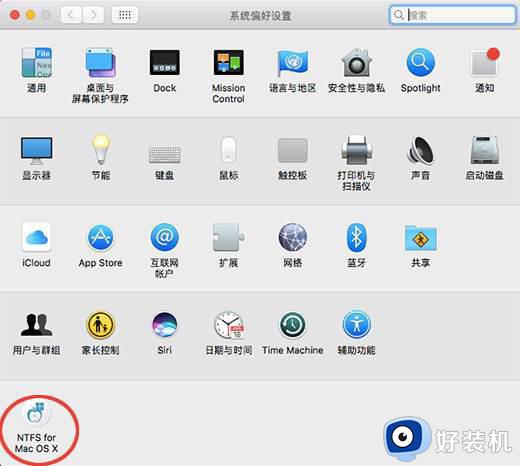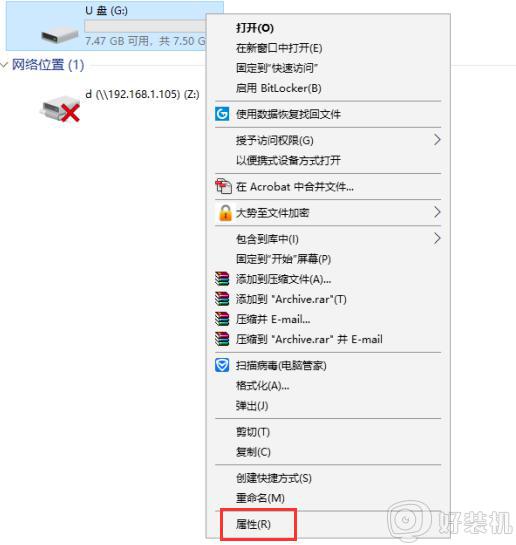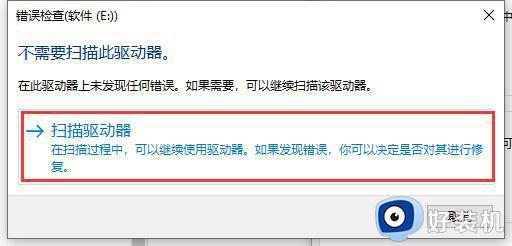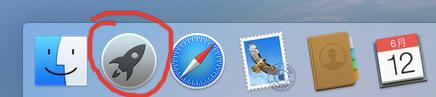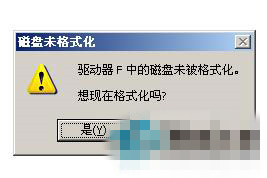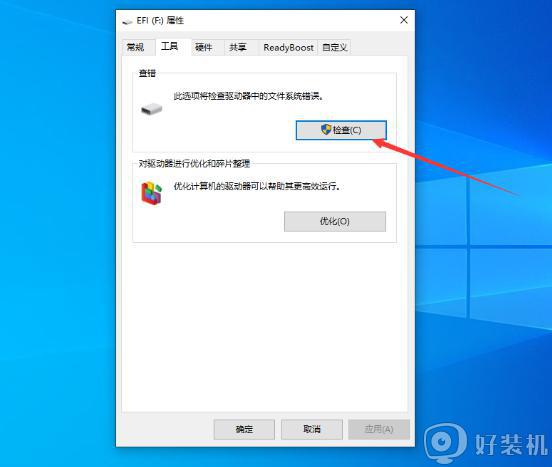移动硬盘删除的文件怎么恢复 移动硬盘删除文件的恢复步骤
时间:2020-12-18 09:35:10作者:huige
日常生活中,大家都会用移动硬盘来存储一些文件,但是有时候在操作的过程中,不小心将一些重要的文件给删除了,这让用户们很是着急,其实我们可以恢复一下即可,那么移动硬盘删除的文件怎么恢复呢?为了帮助到大家,现在给大家讲述一下移动硬盘删除文件的恢复步骤吧。
具体步骤如下:
1、打开安全卫士,点击功能大全->数据安全->文件恢复。
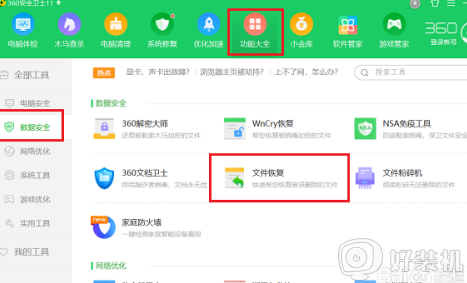
2、进去之后,左上方的选择驱动器选择插入电脑的移动硬盘,点击开始扫描。
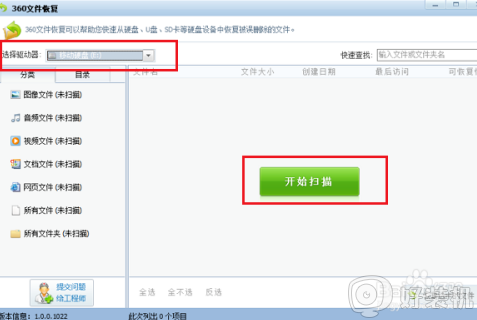
3、扫描之后,勾选想要恢复的移动硬盘删除的文件,可恢复性高的恢复成功率高。
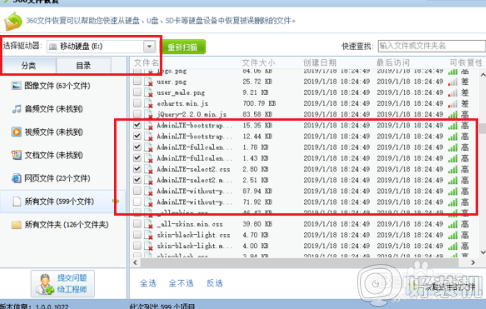
4、点击恢复选中的文件之后,选中恢复移动硬盘删除的文件存储位置,这里放在D盘。
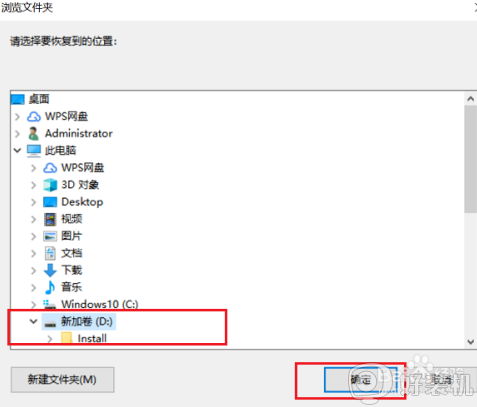
5、可以看到成功恢复了移动硬盘中删除的文件。
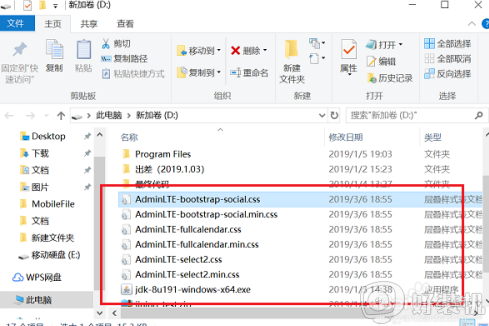
上述给大家讲解的就是移动硬盘删除文件的恢复步骤,如果你也不小心删除了一些文件的话,可以学习上面的方法步骤来进行恢复吧。